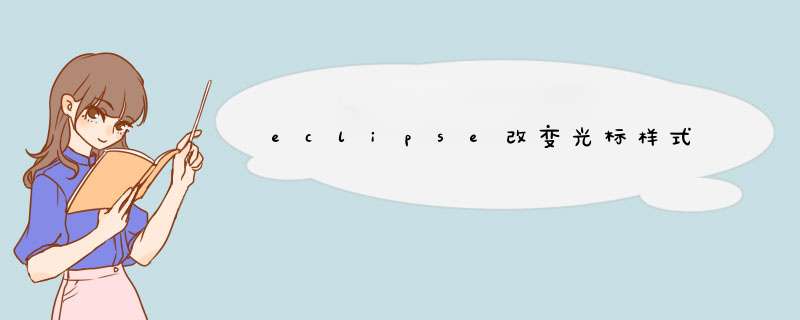
1、打开编程工具eclipse,然后随意打开一个java类,我们发现该java类的背景框是白色的,然后我们找到window下的perferences按钮,点击它。
2、在perference窗口中的左边,点开general目录,点开Editors目录,找到TextEditors,选中它。
在Eclipse的设置里面有:
Window->Preferences->Java->Formatter
在这里新建一个你自己的代码样式:
OK以后会d出编辑对话框,如果没有,点右边的Edit...
在对话框中点击Braces,下面就有很多选项,选择你希望大括号另起一行的声明为"Next line". 完成后点击OK。
最后回到原来的对话框,点击Apply 和 OK。 设置成功。
(注)设置成功后,新的代码会按照你设置的样式自动生成,已有的代码并不会改变。
eclipse修改包的显示样式、格式方法步骤:
打开我们的项目,可以看到左侧的package看上去特别多,没有层级。
点击Package Explorer右上角的箭头图标。
在d出的下拉列表中,选择【Package Presentation】选项。
可以看到“Flat(扁平)”,“Hierarchical(分层)”两个选项,推荐选择【Hierarchical(分层)】选项。
选择“Hierarchical(分层)”后,可以看到包出现层级结构。
欢迎分享,转载请注明来源:内存溢出

 微信扫一扫
微信扫一扫
 支付宝扫一扫
支付宝扫一扫
评论列表(0条)